Хамацхи услуга заустављена у оперативном систему Виндовс 10: Како поправити?
мисцеланеа / / August 05, 2021
Хамацхи је апликација за виртуелну приватну мрежу (ВПН) коју је написао Алек Панкратов 2004. године. Ова услуга се користи за успостављање директних веза између рачунара иза заштитних зидова за превођење мрежних адреса. Не захтева конфигурацију система. Ради на Интернету који опонаша везу која постоји ако су рачунари повезани преко локалне мреже.
Главна грешка која се данас јавља је да се услуга Хамацхи аутоматски зауставља у оперативном систему Виндовс 10. Ево неколико врста решења која се нуде за решавање узрока грешке и решавање проблема са тренутним последицама. Слиједите поменута ефикасна рјешења и на брзину ријешите проблем.
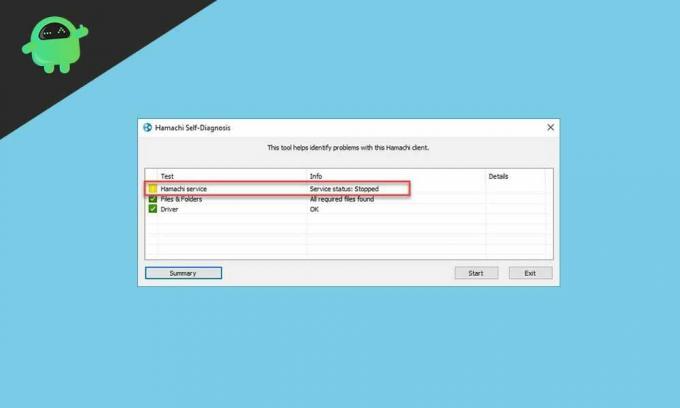
Преглед садржаја
- 1 Хамацхи грешке и њихови узроци:
-
2 Услуга Хамацхи зауставила је грешку, како је исправити?
- 2.1 Проверите ВМИ услугу:
- 2.2 Проверите антивирус:
- 2.3 Направите скрипту:
- 2.4 Проверите статус покренуте услуге:
- 2.5 Промените подешавања услуге:
- 2.6 Поново инсталирајте Хамацхи:
- 2.7 Извршите покретање:
- 2.8 Извршите враћање система:
Хамацхи грешке и њихови узроци:
Хамацхи је тренутно доступан за Мицрософт Виндовс и мацОС као производну верзију, за Линук као бета верзију и Андроид и иОС као клијент заснован на систему ВПН. Пошто је Хамацхи врхунска услуга; ипак, многи корисници су пријавили разне проблеме. Неки су рекли да је услуга зауставила поруке које спречавају Хамацхи да ради на систему. Ево неколико пријављених проблема за Хамацхи:
- Статус услуге заустављен у оперативном систему Виндовс 10
- Проблем тунела
Услуга Хамацхи зауставила је грешку, како је исправити?
Постоји много могућих решења за решавање проблема са Хамацхи Сервицес. Овде су нека решења за решавање проблема ако се Хамацхи Сервице зауставио на Виндовс 10. Обавезно пажљиво наставите са сваким доле наведеним кораком. Практична решења за поправљање заустављања услуге Хамацхи су:
Проверите ВМИ услугу:
Хамацхи услуга ће престати да ради ако потребне услуге подршке не раде ефикасно. Једна од варијанти услуга подршке је услуга ВМИ. Хамацхи услуга никада неће радити ако постоји нека врста грешке са ВМИ услугама. Да бисте решили проблем, морате да омогућите те услуге следећи следеће кораке:
- Притисните „Виндовс тастер + Р“ да бисте отворили дијалошки оквир „Покрени“
- Унесите „сервицес.мсц.“ Без наводника и притисните „Ентер“.
- Пронађите и двапут кликните на „Виндовс Манагемент Инструментатион“.
- Подесите тип покретања на „Аутоматски“
- Такође можете да кликнете на дугме Старт да бисте га покренули
- Притисните „Примени“ и притисните „ОК“ да бисте сачували промене
- Ваша услуга се можда аутоматски покреће сада. Ако услуга и даље не ради, можете прећи на следећи метод.
Проверите антивирус:
Још један узрок заустављања услуге Хамацхи за рад на рачунару може бити антивирус. Постоји могућност да ваш антивирус блокира услугу Хамацхи. Треба да отворите антивирус и проверите подешавања за услуге Хамацхи и уверите се да ваш антивирусни програм не спречава ову услугу.
Ако постоји било који проблем који укључује захтев који не успе, можете онемогућити антивирусни програм, који се обично не препоручује. Можете да пређете на другу методу ако не пронађете практичан начин да деблокирате Хамацхи услуге на свом антивирусном програму. Можете да испробате и други антивирусни програм у случају да имате више активних претплата за друге антивирусне програме.
Направите скрипту:
Други начин који можете проверити да бисте елиминисали проблем је стварање скрипте за аутоматско поновно покретање услуга Хамацхи. То је нека врста напредног решења, али ово ће такође трајно решити проблем. Следите ове кораке да бисте креирали скрипту за Хамацхи услуге:
- Покрените Нотепад као администратор
- Откуцајте следеће:
- нет стоп Хамацхи2Свц
- нето старт Хамацхи2Свц
- старт “Ц: \ Програм Филес (к86) \ ЛогМеИн Хамацхи \ хамацхи-2-УИ.еке”
- излаз
- Идите на „Датотека“ и притисните дугме „Сачувај као“
- Изаберите локацију датотеке „Систем32“ у Виндовс директоријуму на главном погону вашег система
- Сачувајте датотеку са типом датотеке постављеним на „Све датотеке“ и дајте јој назив „ХамацхиРестарт.цмд“.
Сада морате проћи кроз стварање догађаја у планеру задатака да бисте подесили скрипту да се понови за неколико сати. Можда ћете морати да имате детаљно знање планера задатака да бисте у њега уложили напоре. Можда ће вам требати времена да се проблем реши. Али ово би могло трајно решити грешку, јер узрокује аутоматско поновно покретање услуге након неколико сати. Можете да следите следећи корак ако не желите да учествујете у планирању задатака.
Проверите статус покренуте услуге:
Услуга Хамацхи можда не ради на вашем рачунару из безбедносних разлога. Статус услуге можете проверити следећи ове кораке:
- Отворите прозор Услуге
- Пронађите услугу „ЛогМеИн Хамацхи Туннелинг“
- Подесите тип покретања на „Аутоматски“.
- Идите на картицу Пријава
- Изаберите „Налог локалног система“.
- Сада потврдите избор у пољу „Дозволи сервису интеракцију са радном површином“.
- Кликните на „Примени“ и „У реду“ да бисте сачували промене
- Промените сигурносна подешавања за Хамацхи након овог процеса
- Идите на „Ц погон“ или тамо где сте инсталирали Виндовс подешавање
- Наставите до „Програмске датотеке (к86)“
- Пронађите директоријум „ЛогМеИн Хамацхи“
- Кликните десним тастером миша на „хамацхи-2.еке.“
- Изаберите „Својства“ из контекстног менија
- Идите на картицу „Безбедност“ и притисните дугме „Уреди“
- Означите опцију „Потпуна контрола“ да бисте свом налогу омогућили администраторски приступ
- Сада проверите да ли је проблем добио решење.
Промените подешавања услуге:
Када Хамацхи услуга није правилно конфигурисана у вашем систему, добићете грешку која се догодила када је услуга престала да ради. Морате да промените подешавања услуге да бисте се решили проблема. Извршите промене као што је поменуто:
- Отворите прозор Услуге
- Пронађите услугу „ЛогМеИн Хамацхи Туннелинг“ и двапут кликните да бисте отворили својства
- Кликните на дугме „Старт“ и пређите на картицу Рецовери
- Подесите Накнадне грешке на „Поново покрени“ услугу.
- Подесите „Ресетуј неуспешно бројање“ на нулу, а „Поново покрени услугу“ на један минут
- Кликните на „Примени“ и „У реду“ да бисте сачували и применили промене
Поново инсталирајте Хамацхи:
Ако услуга Хамацхи не ради исправно након примене горе поменутих процеса, можда бисте волели да поново инсталирате услугу. Постоји много начина да се прође кроз овај процес, али најзначајнија идеја је поновна инсталација услуге са ИОбит Унинсталлер ПРО 7.
Након што инсталирате ИОбит Унинсталлер ПРО 7 на рачунар, морате следити упутства на екрану. Са деинсталирањем услуге Хамацхи из вашег система нема ништа компликовано. Након поступка деинсталације, можете поново да га инсталирате. Услуга ће се аутоматски конфигурисати са свим потребним поправкама.
Извршите покретање:
Када неке друге апликације такође могу да учествују у процесу Хамацхи услуге, тада ће понекад бити компликовано да прођете било који од ових поступака. Затим можете наставити са чистим покретањем система. Можете извршити следеће кораке да бисте извршили чисто покретање:
- Притисните „Виндовс тастер + Р“ да бисте отворили дијалошки оквир „Покрени“
- Укуцајте „МСЦонфиг“ без наводника и притисните „Ентер“.
- Идите на картицу „Услуге“
- Означите поље за потврду „Сакриј све Мицрософт услуге“
- Кликните на дугме „Онемогући све“
- Идите на картицу ‘Стартуп’
- Притисните „Отвори менаџер задатака“
- Кликните десним тастером миша на сваку апликацију и одаберите „Онемогући“.
- Вратите се у прозор „Конфигурација система“.
- Кликните на „Примени“ и „У реду“
- Поново покрените да бисте извршили покретање. Проблем би могао добити поуздано решење сада.
Извршите враћање система:
Проблем такође можете да решите тако што ћете извршити враћање система тако што ћете пратити неколико овде поменутих једноставних корака:
- Притисните „Виндовс тастер + С“ и потражите „враћање система“.
- Изаберите „Направи тачку враћања“.
- Кликните на дугме Обнављање система.
- Кликните на Нект да бисте наставили.
- Омогућите опцију „Прикажи више тачака враћања“ ако је доступна
- Изаберите жељену тачку враћања и наставите кликом на „Даље“.
- Следите упутства на екрану и дозволите да се ваш систем обнови
- Сада ћете уживати у Хамацхи услузи без изазивања било каквих проблема повезаних са услугом.
Многи корисници пријавили су грешку услуге Хамацхи, која узрокује заустављање ове услуге у оперативном систему Виндовс 10. Неколико горе поменутих поузданих и тестираних решења. Све што вам треба је да прођете све детаље овде поменутих поступака. Не заборавите да имате резервну копију система пре него што извршите враћање или покретање система.
Остале услуге и поставке обично узрокују грешку услуге Хамацхи, па ћете можда морати да их промените да бисте решили проблем. Горе поменути поступак помоћи ће вам да исправите грешку заустављене услуге Хамацхи на Виндовс 10. Ако имате питања или повратне информације, запишите коментар у поље за коментаре испод.
повезани чланци
- Исправите грешку Минецрафт-а: Није успело писање депоније језгра у оперативном систему Виндовс 10
- Како прилагодити бас у оперативном систему Виндовс 10
- Како исправити грешку апликације Виндовс 10 0кц00000ФД
- Како отворити уређивач регистра на Виндовс 10, 8, 7, Виста или старијим ОС-има?
- Како да решите проблем са Виндовс хелло отиском прста који не ради у систему Виндовс 10



